最近中華電信的寬頻廣告宣稱光世代用戶已有150萬戶,對照國內筆電、小筆電的持續熱賣,也就是說:很多人家中都已經擁有一台無線基地台。對於大部分的使用者來說,無線基地台只要能讓家裡的筆電或是小筆電也能分享寬頻連線就夠了,除了一些熱中於暴力下載或是玩NAS的玩家以外,很多人對於無線網路基地台的要求都是只要能上網就好了,至於一堆複雜的規格與速度,只要家裡的舊機沒壞,也懶得去弄清楚,至少相較於升級CPU或是顯示卡,升級無線基地台確實比較令人提不起勁。
以我目前使用的VIGOR 2900G來說,雖然已經服役將近三年半了,但對於無線網路的連線速度部分我倒是沒有什麼不滿,反而是對於LAN的部份我比較不滿意,尤其是這一兩年開始使用NAS或是像WD My Book World Edition II這種利用LAN連接的外接式硬碟時,更是令人感到不耐。所以說來好笑,真正讓我想要換掉無線基地台的原因其實是為了想要有更快的有線網路(LAN)連線。至於無線網路的部份,其實我真正不滿意的不是上網速度(因為我的筆電通常只用來瀏覽網頁而非下載),而是加密設定的部分:因為密碼設太短了不安心,設太長了我又常常得在筆電或PSP/PS3/Wii上輸半天,實在不太方便。
所以當我看到Buffalo WZR-HP-G300NH的上市新聞時,這台機器自然而然的引起了我的興趣:從無線規格來看,它幾乎已經涵蓋了各種無線規格,包含Draft 11n,雖然我並沒有其他支援11n的裝置,不過好歹有升級基地台的感覺。當然最吸引我的還是它的4個LAN都是GigaBit,在主機板早已支援到GigaBit網路的時代,AP當然也要跟著升級。另外WZR-HP-G300NH也支援了幾乎市面上所有的加密規格,而且同時提供了比較人性化的設定方式。上到拍賣網站搜尋一下,它的價格也不算太貴,如果買CPU只能買到低階產品而已,所以入手起來比較不心痛。
外包裝並不是太大

特別強調802.11n Draft 2.0與300Mbps的連線速度,不過當然這部份看看就好

主要的功能與特色

背面的示意圖

與其他傳輸規格的比較

可以橫放

也可以裝上隨附的底座直立使用

背面很簡潔

預設已加密,並把KEY直接貼在機身底部

機身正面

拉起天線...比較眼尖的玩家應該已經看出來了:無法換天線,有點可惜

橫躺也來一張

背面連接埠特寫,藍色的是WAN,其他四個黑色的是LAN,USB埠可外接硬碟當NAS使用,最右邊的則是路由器開關

隨機附的變壓器與網路線

安裝指南、光碟片與壁掛的釘子,光碟片中有完整的使用手冊PDF檔與安裝程式,不過玩家也可以直接透過瀏覽器進行設定

Buffalo WZR-HP-G300NH幾乎涵蓋了目前無線網路的幾種傳輸規格與加密技術,就規格上來說算是相當完整,額外的功能也很多,例如具備NAS功能的USB埠,可以優化串流媒體播放的Movie Engine模式,以及可以下載BT等,對於玩家來說,可以深入研究的功能還真不少。不過我最喜歡的一點是:如果是初學者或是像我一樣的懶人,也可以很輕鬆的使用它。舉例來說,無線網路在出廠時就已預設加密,然後密碼就直接貼在機身底部的貼紙上,所以即使是不會設定的初學者,只要打開機器,輸入密碼,就可以安心的使用加密的無線網路連線。如果有Buffalo的USB無線網卡,更可以利用AOSS(AirStation One-Touch Secure System)單鍵加密配對技術,輕鬆完成全自動的無線網路加密設定。
除了可以利用安裝光碟進行簡易安裝與設定,如果是有經驗的使用者,也可以利用瀏覽器進行設定(預設位址是192.168.11.1)。事實上,當使用者一完成安裝並開機,第一次執行瀏覽器程式時,就會自動跳出登入畫面,只要在使用者名稱打"root",密碼留白,就可以進入設定畫面了。
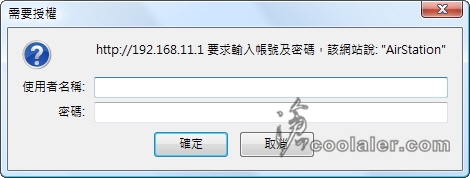
第一次當然要輸入寬頻連線的帳號與密碼,連線成功後就會出現以下的畫面:
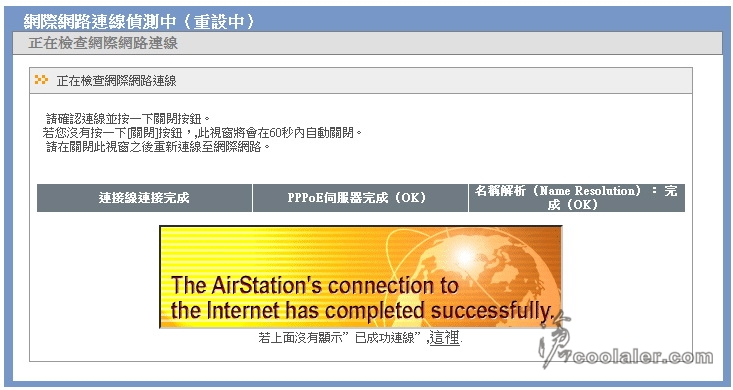
主要設定畫面
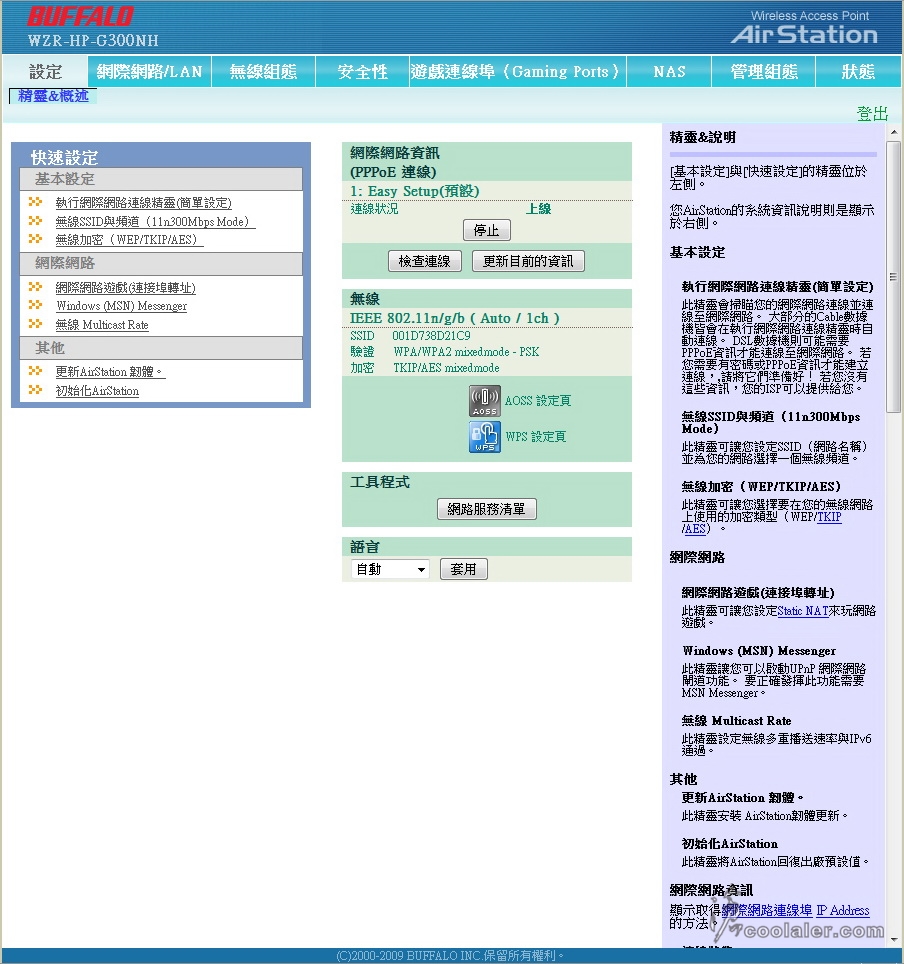
無線頻道設定畫面
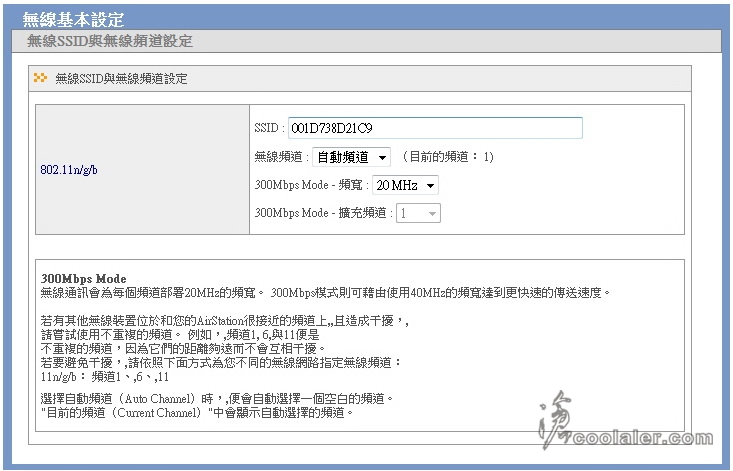
無線加密設定
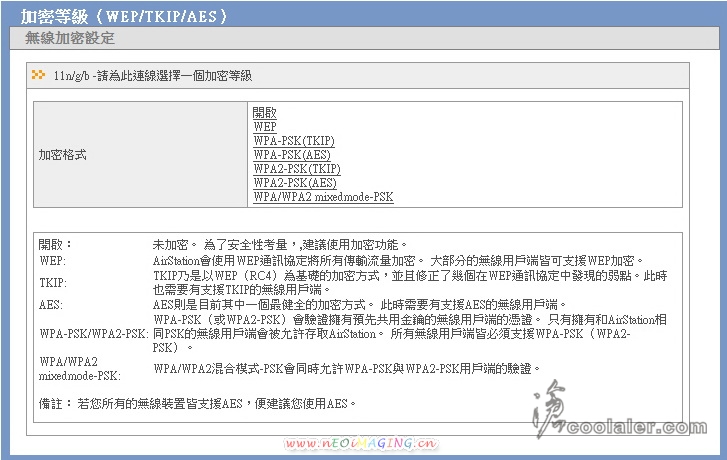
系統資訊
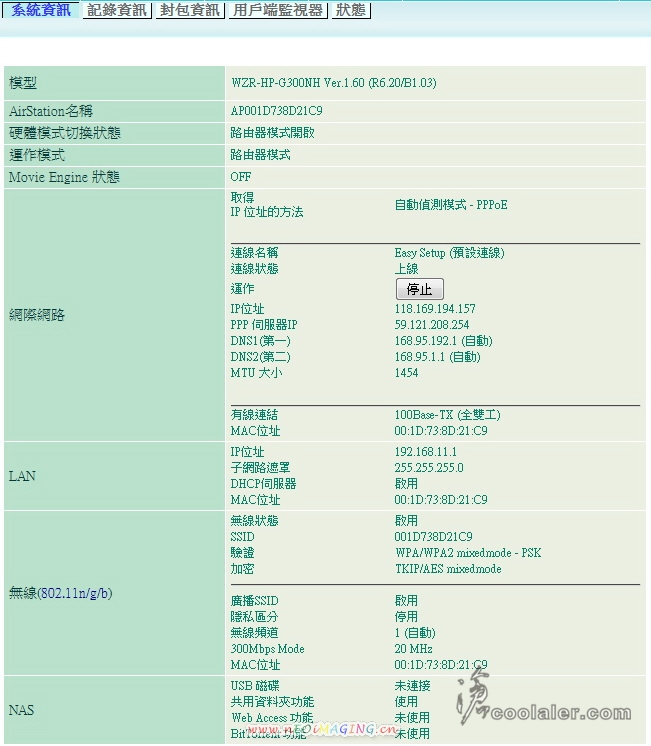
由於我手邊並沒有802.11n的網卡,因此無法實際測試無線傳輸速度。不過我倒是利用手邊的WD My Book World Edition II 4TB連接到Buffalo WZR-HP-G300NH的GigaBit LAN埠,實際傳輸一個646MB的ISO檔,結果只花了40秒,相較之下,舊的無線基地台(100BASE-TX)則花了68秒,相信如果傳輸的檔案更大、更多,差距應該也會更明顯。所以,雖然不可能達到理論上的十倍速度,但確實GigaBit LAN在連接NAS硬碟使用時是有幫助的。
WZR-HP-G300NH有一個指撥式的路由器切換開關,預設是AUTO,不過如果是固定IP的使用者,記得要切換到ON才能正常使用。另外一個開關是Movie Engine開關(On/Off),開啟這個模式有助於讓網路上的串流媒體播放得更順暢,不過因為我習慣用USB或eSATA外接硬碟來播放影片,所以這個功能對我倒是沒有太大的吸引力,不過喜歡透過區網播放影音檔案的人應該會覺得很實用。另外一個我也用不到的就是BT下載的功能,可以搭配USB外接硬碟來養動物。不過我個人比較習慣用動物機來抓,畢竟效能上,無線基地台的BT下載速度與功能還是很難和專用的動物機相比。
總之,我覺得WZR-HP-G300NH最大的魅力就是有很多功能與設定可以讓玩家慢慢研究,找出自己最適合的設定,但是對於外行人或初學者,也提供了很容易上手的安裝與設定輔助,可以在最短的時間內,完成基本的架設與連線。最後我整理了我個人覺得WZR-HP-G300NH的優缺點,提供給大家參考:
優點:
以我目前使用的VIGOR 2900G來說,雖然已經服役將近三年半了,但對於無線網路的連線速度部分我倒是沒有什麼不滿,反而是對於LAN的部份我比較不滿意,尤其是這一兩年開始使用NAS或是像WD My Book World Edition II這種利用LAN連接的外接式硬碟時,更是令人感到不耐。所以說來好笑,真正讓我想要換掉無線基地台的原因其實是為了想要有更快的有線網路(LAN)連線。至於無線網路的部份,其實我真正不滿意的不是上網速度(因為我的筆電通常只用來瀏覽網頁而非下載),而是加密設定的部分:因為密碼設太短了不安心,設太長了我又常常得在筆電或PSP/PS3/Wii上輸半天,實在不太方便。
所以當我看到Buffalo WZR-HP-G300NH的上市新聞時,這台機器自然而然的引起了我的興趣:從無線規格來看,它幾乎已經涵蓋了各種無線規格,包含Draft 11n,雖然我並沒有其他支援11n的裝置,不過好歹有升級基地台的感覺。當然最吸引我的還是它的4個LAN都是GigaBit,在主機板早已支援到GigaBit網路的時代,AP當然也要跟著升級。另外WZR-HP-G300NH也支援了幾乎市面上所有的加密規格,而且同時提供了比較人性化的設定方式。上到拍賣網站搜尋一下,它的價格也不算太貴,如果買CPU只能買到低階產品而已,所以入手起來比較不心痛。
外包裝並不是太大

特別強調802.11n Draft 2.0與300Mbps的連線速度,不過當然這部份看看就好

主要的功能與特色

背面的示意圖

與其他傳輸規格的比較

可以橫放

也可以裝上隨附的底座直立使用

背面很簡潔

預設已加密,並把KEY直接貼在機身底部

機身正面

拉起天線...比較眼尖的玩家應該已經看出來了:無法換天線,有點可惜

橫躺也來一張

背面連接埠特寫,藍色的是WAN,其他四個黑色的是LAN,USB埠可外接硬碟當NAS使用,最右邊的則是路由器開關

隨機附的變壓器與網路線

安裝指南、光碟片與壁掛的釘子,光碟片中有完整的使用手冊PDF檔與安裝程式,不過玩家也可以直接透過瀏覽器進行設定

Buffalo WZR-HP-G300NH幾乎涵蓋了目前無線網路的幾種傳輸規格與加密技術,就規格上來說算是相當完整,額外的功能也很多,例如具備NAS功能的USB埠,可以優化串流媒體播放的Movie Engine模式,以及可以下載BT等,對於玩家來說,可以深入研究的功能還真不少。不過我最喜歡的一點是:如果是初學者或是像我一樣的懶人,也可以很輕鬆的使用它。舉例來說,無線網路在出廠時就已預設加密,然後密碼就直接貼在機身底部的貼紙上,所以即使是不會設定的初學者,只要打開機器,輸入密碼,就可以安心的使用加密的無線網路連線。如果有Buffalo的USB無線網卡,更可以利用AOSS(AirStation One-Touch Secure System)單鍵加密配對技術,輕鬆完成全自動的無線網路加密設定。
除了可以利用安裝光碟進行簡易安裝與設定,如果是有經驗的使用者,也可以利用瀏覽器進行設定(預設位址是192.168.11.1)。事實上,當使用者一完成安裝並開機,第一次執行瀏覽器程式時,就會自動跳出登入畫面,只要在使用者名稱打"root",密碼留白,就可以進入設定畫面了。
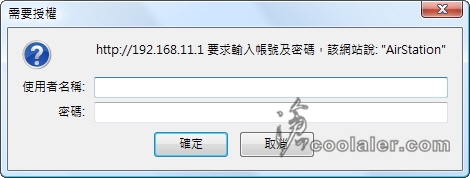
第一次當然要輸入寬頻連線的帳號與密碼,連線成功後就會出現以下的畫面:
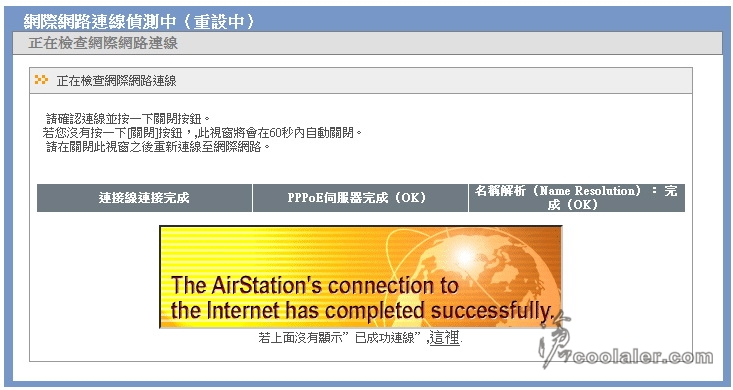
主要設定畫面
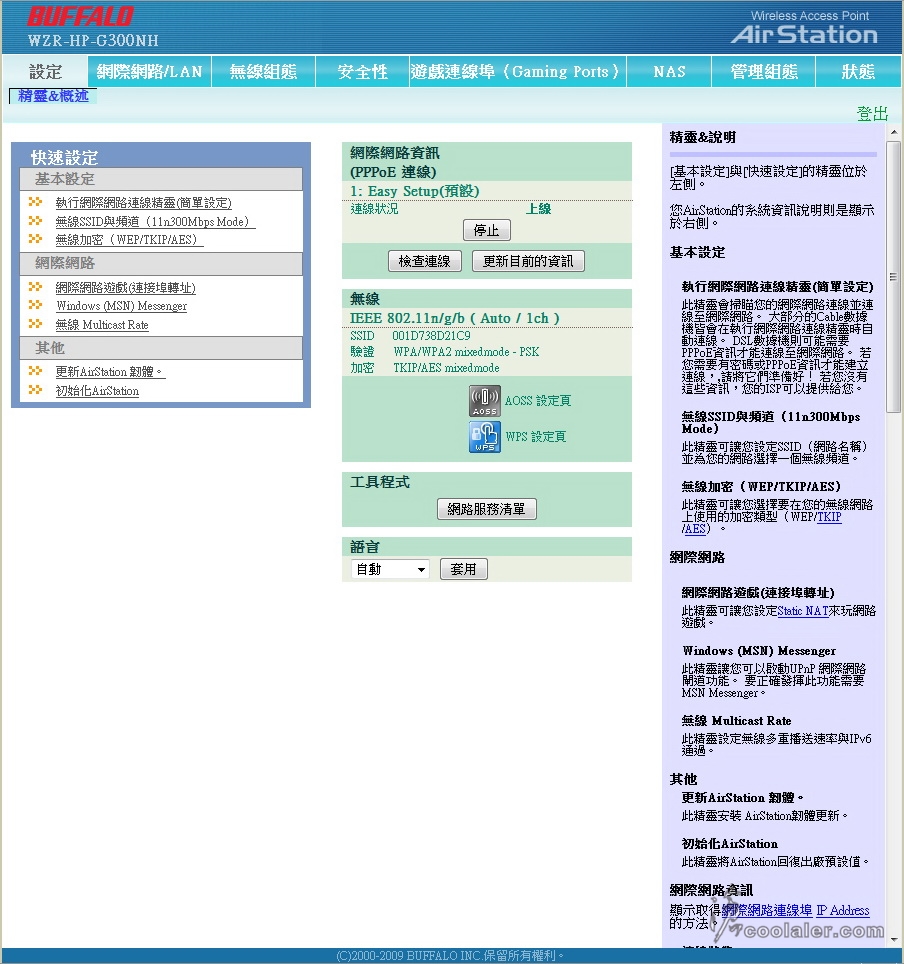
無線頻道設定畫面
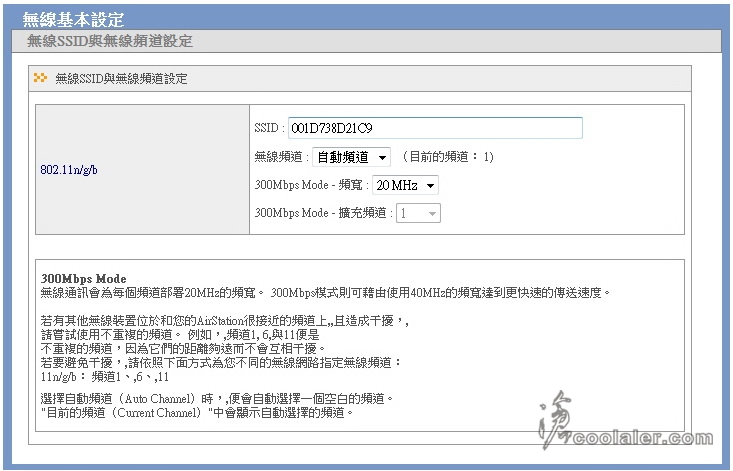
無線加密設定
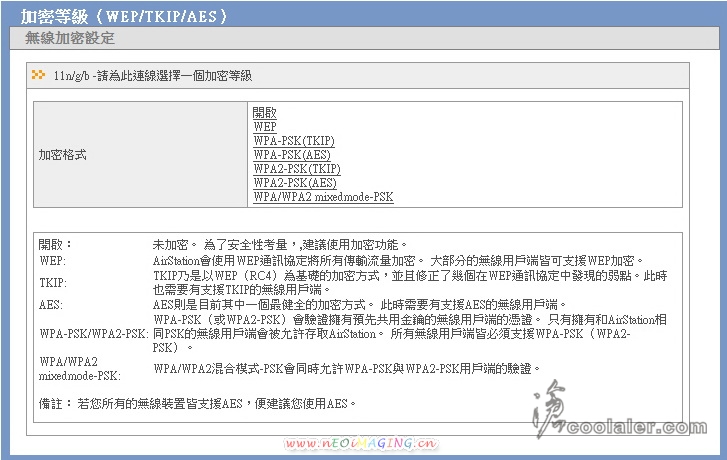
系統資訊
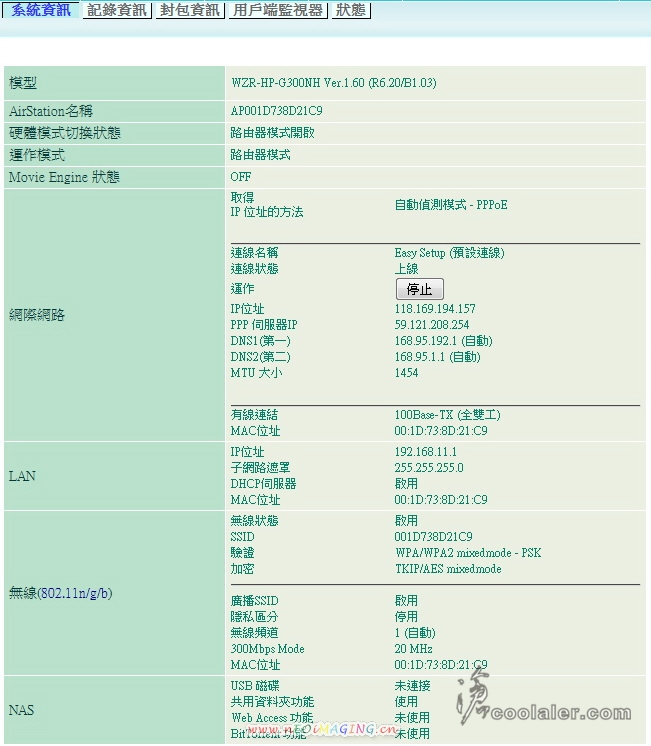
由於我手邊並沒有802.11n的網卡,因此無法實際測試無線傳輸速度。不過我倒是利用手邊的WD My Book World Edition II 4TB連接到Buffalo WZR-HP-G300NH的GigaBit LAN埠,實際傳輸一個646MB的ISO檔,結果只花了40秒,相較之下,舊的無線基地台(100BASE-TX)則花了68秒,相信如果傳輸的檔案更大、更多,差距應該也會更明顯。所以,雖然不可能達到理論上的十倍速度,但確實GigaBit LAN在連接NAS硬碟使用時是有幫助的。
WZR-HP-G300NH有一個指撥式的路由器切換開關,預設是AUTO,不過如果是固定IP的使用者,記得要切換到ON才能正常使用。另外一個開關是Movie Engine開關(On/Off),開啟這個模式有助於讓網路上的串流媒體播放得更順暢,不過因為我習慣用USB或eSATA外接硬碟來播放影片,所以這個功能對我倒是沒有太大的吸引力,不過喜歡透過區網播放影音檔案的人應該會覺得很實用。另外一個我也用不到的就是BT下載的功能,可以搭配USB外接硬碟來養動物。不過我個人比較習慣用動物機來抓,畢竟效能上,無線基地台的BT下載速度與功能還是很難和專用的動物機相比。
總之,我覺得WZR-HP-G300NH最大的魅力就是有很多功能與設定可以讓玩家慢慢研究,找出自己最適合的設定,但是對於外行人或初學者,也提供了很容易上手的安裝與設定輔助,可以在最短的時間內,完成基本的架設與連線。最後我整理了我個人覺得WZR-HP-G300NH的優缺點,提供給大家參考:
優點:
- 簡單易用的安裝光碟與連線軟體
- 完整易用的加密方式
- 支援1000BASE-T(GigaBit)
- 支援NAS功能的USB埠
- 用瀏覽器開啟設定畫面很慢
- 無法更換天線
- 鏡面很容易沾染灰塵與指紋
附件
由板主最後編輯:



